主页 > 经验 >
Win8.1电脑睡眠后风扇还在转怎么办 Win8.1电脑睡眠后风扇还在转
Win8.1电脑睡眠后风扇还在转怎么办 Win8.1电脑睡眠后风扇还在转的解决方法 Win8.1虽然出来很久了,但是如果出现一些问题,对于刚装上这系统的用户来说都是不知道怎么解决的,比如说电脑睡眠后风扇还在转,那么遇到这个问题该怎么办呢?不知道的朋友赶紧看看小编整理的以下文章内容吧!
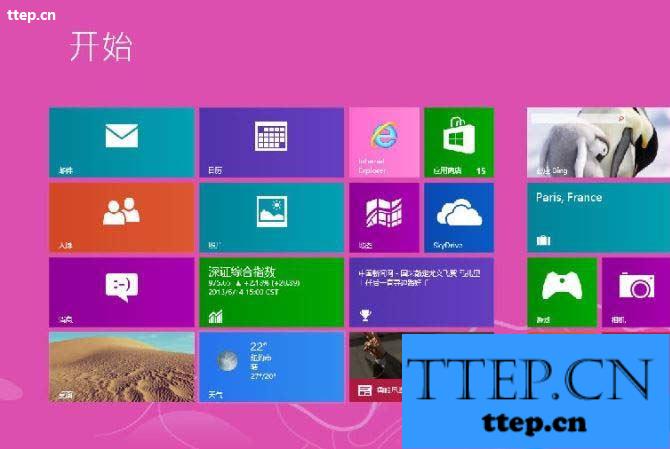
1、点击“我的电脑”图标;点击上方的“计算机”一栏。
2、点击“打开控制面板”;在控制面板菜单中单击“系统和安全”。
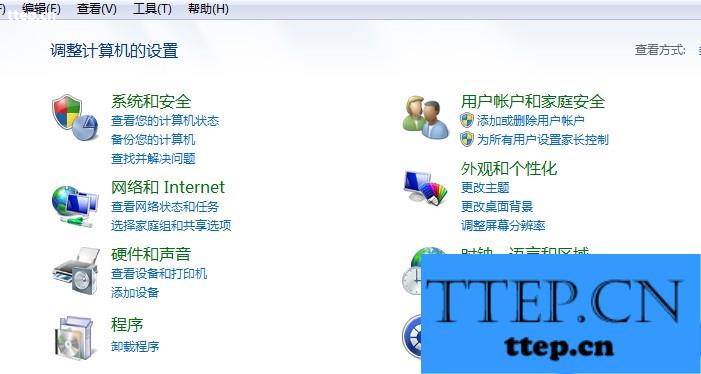
3、在“电源选项”下单击“更改电源按钮的功能”;点击“更改当前不可用的设置”;取消对“启用快速启动(推荐)”的勾选。
4、点击下方的“保存设置”;退出。
以上就是Win8.1电脑睡眠后风扇还在转的解决方法,方法很简单,我们只需要对电脑的电源选项进行设置即可。
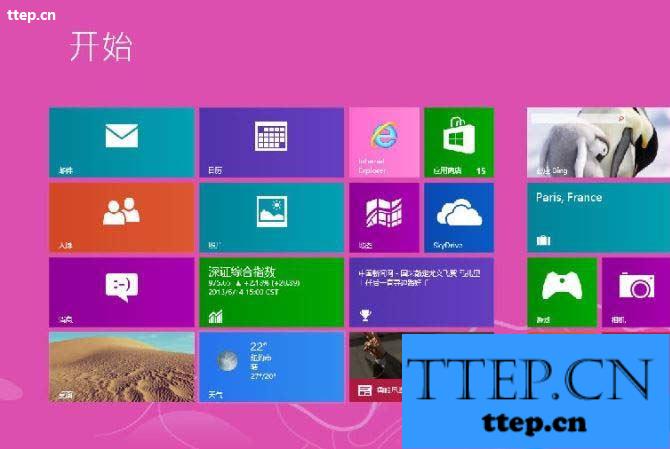
1、点击“我的电脑”图标;点击上方的“计算机”一栏。
2、点击“打开控制面板”;在控制面板菜单中单击“系统和安全”。
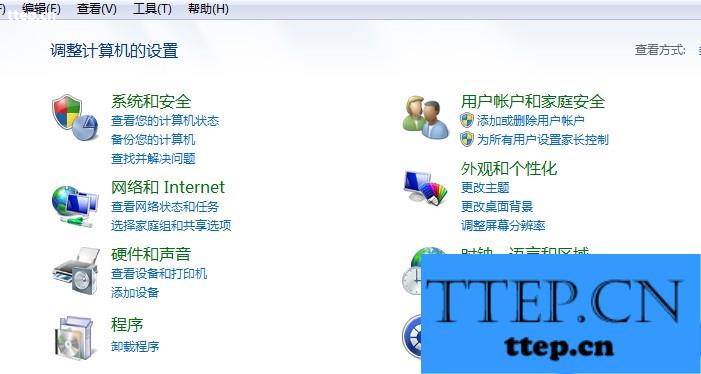
3、在“电源选项”下单击“更改电源按钮的功能”;点击“更改当前不可用的设置”;取消对“启用快速启动(推荐)”的勾选。
4、点击下方的“保存设置”;退出。
以上就是Win8.1电脑睡眠后风扇还在转的解决方法,方法很简单,我们只需要对电脑的电源选项进行设置即可。
- 最近发表
- 赞助商链接
